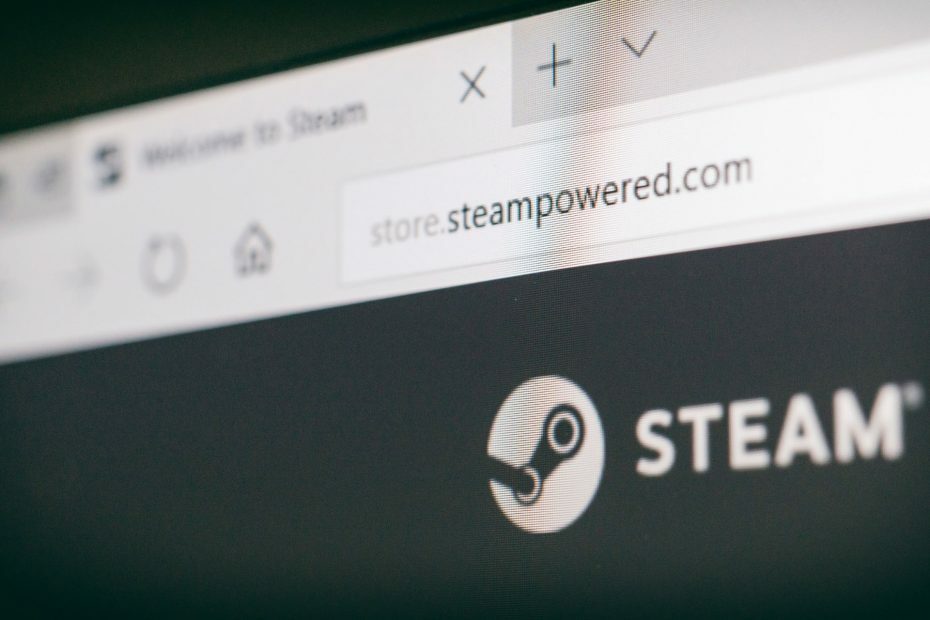Xდააინსტალირეთ ჩამოტვირთვის ფაილზე დაწკაპუნებით
ეს პროგრამული უზრუნველყოფა გამოასწორებს კომპიუტერის გავრცელებულ შეცდომებს, დაგიცავს ფაილის დაკარგვისგან, მავნე პროგრამებისგან, ტექნიკის უკმარისობისგან და ოპტიმიზებს თქვენს კომპიუტერს მაქსიმალური მუშაობისთვის. მოაგვარეთ კომპიუტერის პრობლემები და წაშალეთ ვირუსები ახლა 3 მარტივი ნაბიჯით:
- ჩამოტვირთეთ Restoro PC Repair Tool რომელიც მოყვება დაპატენტებულ ტექნოლოგიებს (ხელმისაწვდომია პატენტი აქ).
- დააწკაპუნეთ სკანირების დაწყება იპოვონ Windows-ის პრობლემები, რამაც შეიძლება გამოიწვიოს კომპიუტერის პრობლემები.
- დააწკაპუნეთ შეკეთება ყველა პრობლემების გადასაჭრელად, რომლებიც გავლენას ახდენს თქვენი კომპიუტერის უსაფრთხოებასა და შესრულებაზე.
- Restoro ჩამოტვირთულია 0 მკითხველი ამ თვეში.
მომხმარებელთა ძალიან დიდი რაოდენობა შეექმნა შეცდომას Steam-ის შეცდომა ცუდი სესია შეტყობინება, როდესაც ცდილობთ რაიმე სურათის გაზიარებას Steam Client Beta ჩატში.
პრობლემა ჩნდება პირად ჩეთებში და ასევე ჩატის ოთახებში. ამის გარდა, სურათის ზომა და ფორმატი, რომლის გაგზავნას ცდილობთ, არანაირ განსხვავებას არ ახდენს.
ეს საკითხი შეიძლება იყოს იმედგაცრუებული, იმის გათვალისწინებით, რომ ჩატის სერვისი გამოყენებული იქნება სურათების გასაგზავნადაც. ეს საკითხი ჯერ არ არის გადაწყვეტილი Valve-ის დეველოპერების მიერ, მაგრამ დღევანდელ სტატიაში ჩვენ განვიხილავთ რამდენიმე საუკეთესო მეთოდს მის დასაძლევად.
მიუხედავად იმისა, რომ ეს სტატია არ მოგცემთ ამ პრობლემის გადასაჭრელად კონკრეტულ ტექნიკას, ჩვენმა გუნდმა საათობით ონლაინ კვლევის შემდეგ იპოვა და შეარჩია რამდენიმე საუკეთესო მეთოდი. წაიკითხეთ, რომ გაიგოთ, თუ როგორ შეგიძლიათ გაუმკლავდეთ Steam-ის შეცდომის ცუდი სესიის შეტყობინებას.
როგორ შემიძლია დავაფიქსირო ცუდი სესიის Steam შეცდომა?
1. მიეცით სერვერს გარკვეული დრო ჩატვირთვისთვის

- მას შემდეგ, რაც ჩატში ჩასვით სურათი, დაელოდეთ ერთი წუთით, სანამ არ დააჭერთ გაგზავნის ღილაკს. ეს მეთოდი დაეხმარა ზოგიერთ მომხმარებელს ამ პრობლემის გადალახვაში.
- ამ მეთოდმა შეიძლება იმუშაოს, რადგან სერვერები შესაძლოა გადატვირთული იყოს სურათების გაგზავნის მოთხოვნებით. სურათის გაგზავნამდე ცოტა ხნის ლოდინი სერვერს დაეხმარება გააანალიზოს და ატვირთოს სურათის მონაცემები გაგზავნამდე.
2. სცადეთ სურათის გაგზავნა ზედიზედ 3-ჯერ
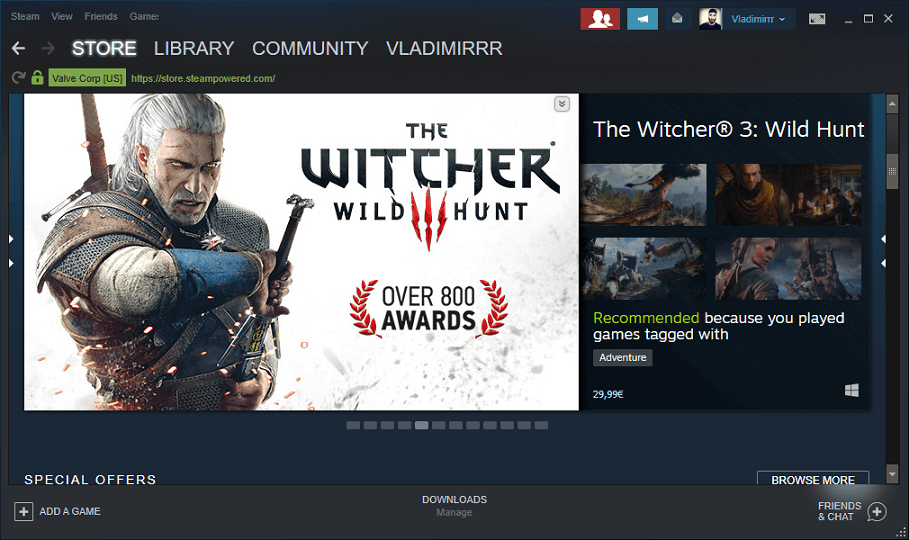
- მიუხედავად იმისა, რომ ეს შეიძლება შედგენილ გადაწყვეტად ჟღერდეს, ზოგიერთმა მომხმარებელმა განაცხადა, რომ ეს დაეხმარა მათ სურათების გაგზავნაში Steam Client Beta ჩეთის სესიების მეშვეობით.
- გთხოვთ, მიჰყვეთ ამ სტატიაში ნახსენები პირველი მეთოდის მითითებებს, რათა თავიდან აიცილოთ Valve სერვერების გადატვირთვა.
ნელი ჩამოტვირთვის სიჩქარე Steam-ში? გამოასწორეთ ეს ამ მარტივი სახელმძღვანელოთი!
3. განაახლეთ Steam-ის თქვენი ვერსია
- გახსენით ორთქლი თქვენს სამუშაო მაგიდაზე ხატულაზე ორჯერ დაწკაპუნებით.
- Შესვლა.
- აირჩიეთ ფაილი ზედა მენიუდან -> აირჩიეთ შეამოწმეთ Steam კლიენტის განახლებები.
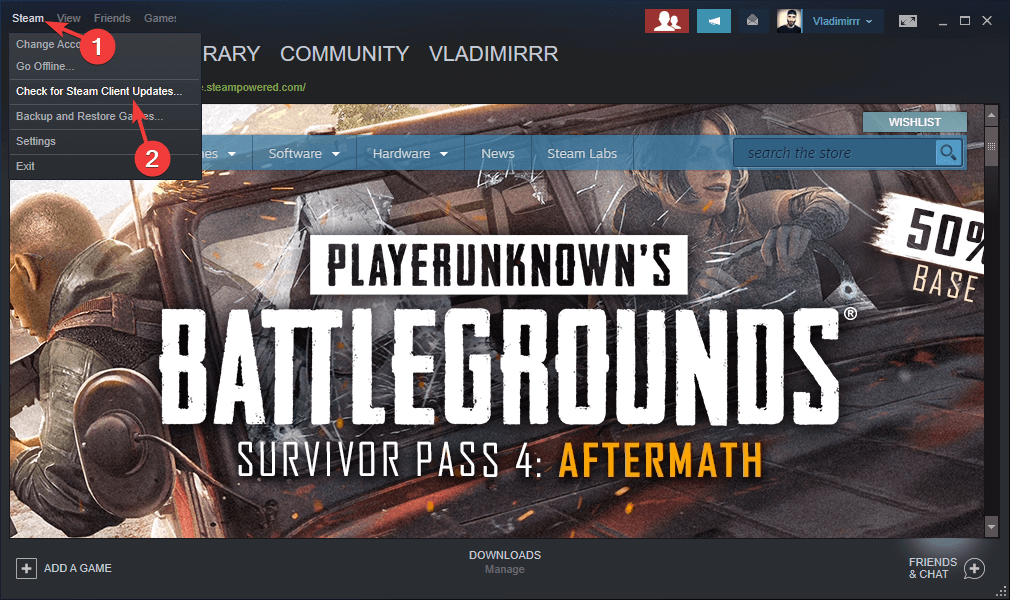
- მიჰყევით ეკრანზე მითითებებს უახლესი განახლებების დასაყენებლად -> აირჩიეთ Რესტარტი თუ ამას სთხოვენ.
4. გამოიყენეთ სურათების გაზიარების ვებსაიტი

- თუ ყველა ზემოთ ჩამოთვლილი მეთოდი ვერ მოხერხდა, შეგიძლიათ გამოიყენოთ სურათის ჰოსტინგის ვებსაიტი, როგორიცაა Imgur ან ImageShack თქვენი სურათის ატვირთვისთვის.
- ატვირთვის პროცესის დასრულების შემდეგ, თქვენ შეძლებთ სურათების გაზიარებას Steam ჩეთში ბმულის გაზიარებით გამოყენებული სურათების ჰოსტინგის ვებსაიტიდან.
ამ სტატიაში ჩვენ გამოვიკვლიეთ საუკეთესო გზა გვერდის ავლით Steam-ის შეცდომა ცუდი სესია როდესაც ცდილობთ რაიმე სურათის გაგზავნას Steam Client Beta-ში.
გთხოვთ, შეგვატყობინოთ, დაგეხმარათ თუ არა ეს სახელმძღვანელო სურათების გაგზავნაში, ქვემოთ მოცემული კომენტარების განყოფილების გამოყენებით.
ასევე წაიკითხეთ:
- SteamVR პარამეტრები არ მუშაობს [2 შესწორება, რომელიც ნამდვილად მუშაობს]
- Steam-მა ვერ დაამატა firewall-ის გამონაკლისი [QUICK FIX]
- Steam-მა ვერ შეძლო კომპიუტერის ავტორიზაცია [FAST FIX]
 ჯერ კიდევ გაქვთ პრობლემები?გაასწორეთ ისინი ამ ხელსაწყოთი:
ჯერ კიდევ გაქვთ პრობლემები?გაასწორეთ ისინი ამ ხელსაწყოთი:
- ჩამოტვირთეთ ეს PC Repair Tool შესანიშნავად შეფასდა TrustPilot.com-ზე (ჩამოტვირთვა იწყება ამ გვერდზე).
- დააწკაპუნეთ სკანირების დაწყება იპოვონ Windows-ის პრობლემები, რამაც შეიძლება გამოიწვიოს კომპიუტერის პრობლემები.
- დააწკაპუნეთ შეკეთება ყველა დაპატენტებულ ტექნოლოგიებთან დაკავშირებული პრობლემების გადასაჭრელად (ექსკლუზიური ფასდაკლება ჩვენი მკითხველებისთვის).
Restoro ჩამოტვირთულია 0 მკითხველი ამ თვეში.